使用说明
这个页面主要讲解的是设置页面的参数的含义
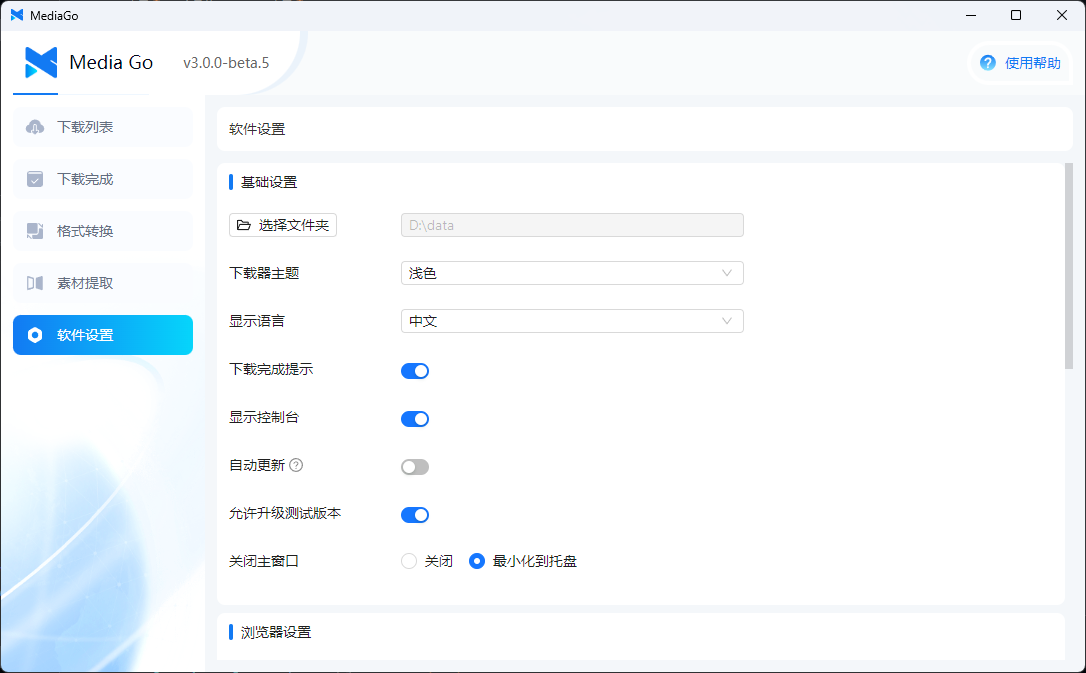
基础设置
TIP
下载器全局设置
1. 选择文件夹
视频下载的路径
2. 下载器主题
支持浅色和深色模式
3. 显示语言、
支持中文和英文
4. 下载完成提示
开启之后下载完成会出现系统提示
5. 显示控制台
开启之后会显示下载的控制台
6. 自动更新
开启之后软件会自动检查更新
7. 允许升级测试版本
开启之后软件会自动检查测试版本
8. 关闭主窗口
控制关闭主窗口后软件会【隐藏到系统托盘】还是【退出软件】
浏览器设置
TIP
浏览器窗口相关的设置
1. 在新窗口中打开浏览器
开启了之后浏览器页面会独立出一个窗口
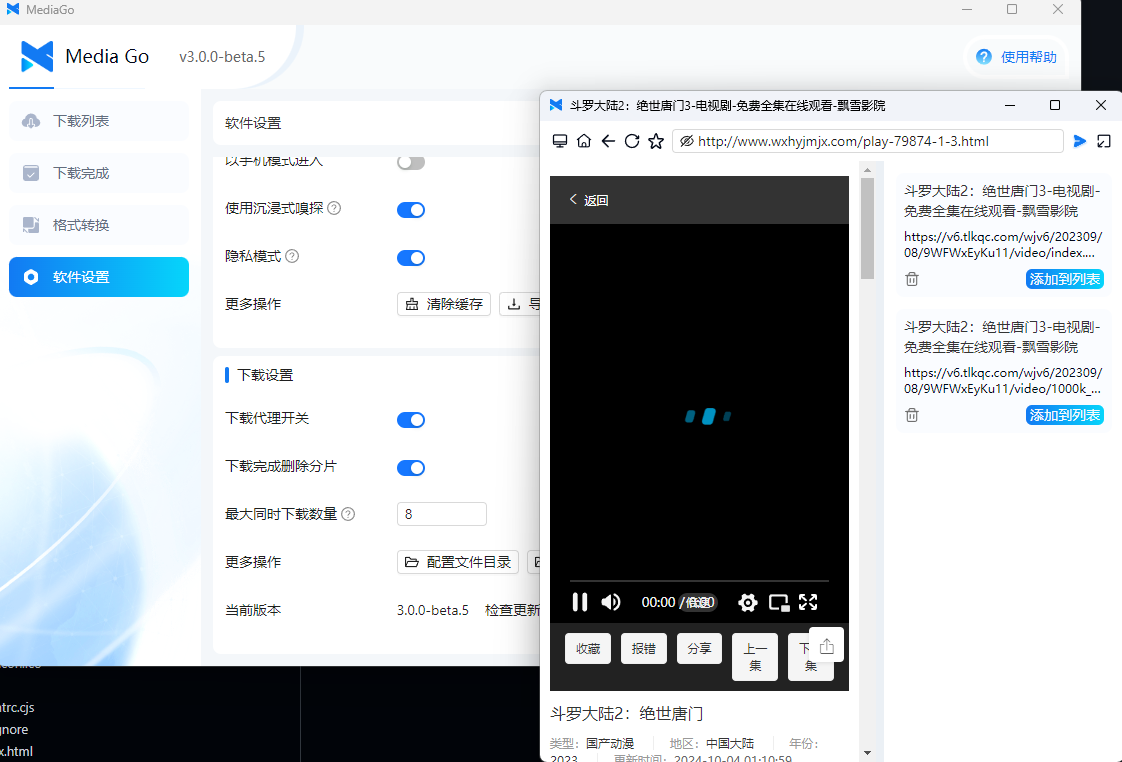
2. 代理设置
填写自己的代理地址
3. 代理开关
打开开关后 浏览器 默认会走填写的代理地址,如果代理地址这个开关是打不开的
4. 开启广告过滤
打开开关后会过滤页面中的广告
5. 以手机模式进入
打开后会将浏览器伪装成手机浏览器,请求移动端的站点(左侧是开启手机模式的截图)
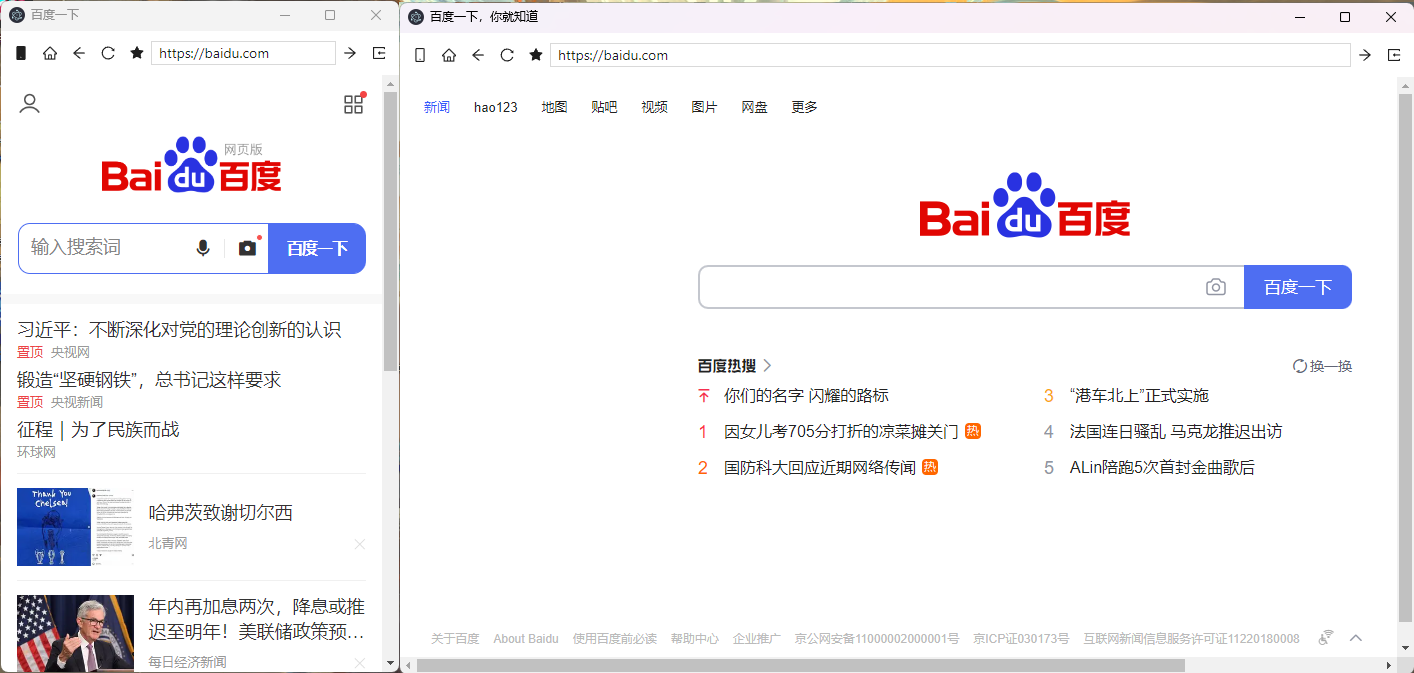
6. 使用沉浸式嗅探
打开状态: 从浏览器中嗅探到的资源不会自动添加到下载列表,需要手动点击页面中的【添加到列表】按钮
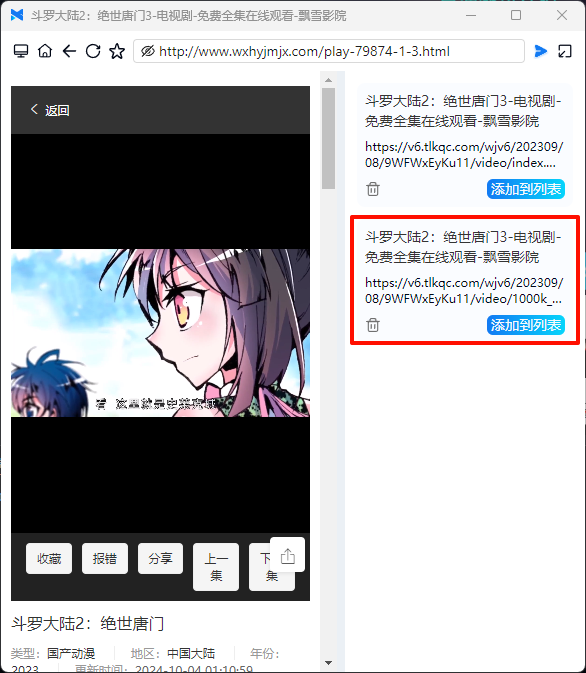
关闭状态: 浏览器中嗅探到的资源会自动添加到下载列表
7. 隐私模式: 打开后软件不会保存用户的浏览记录
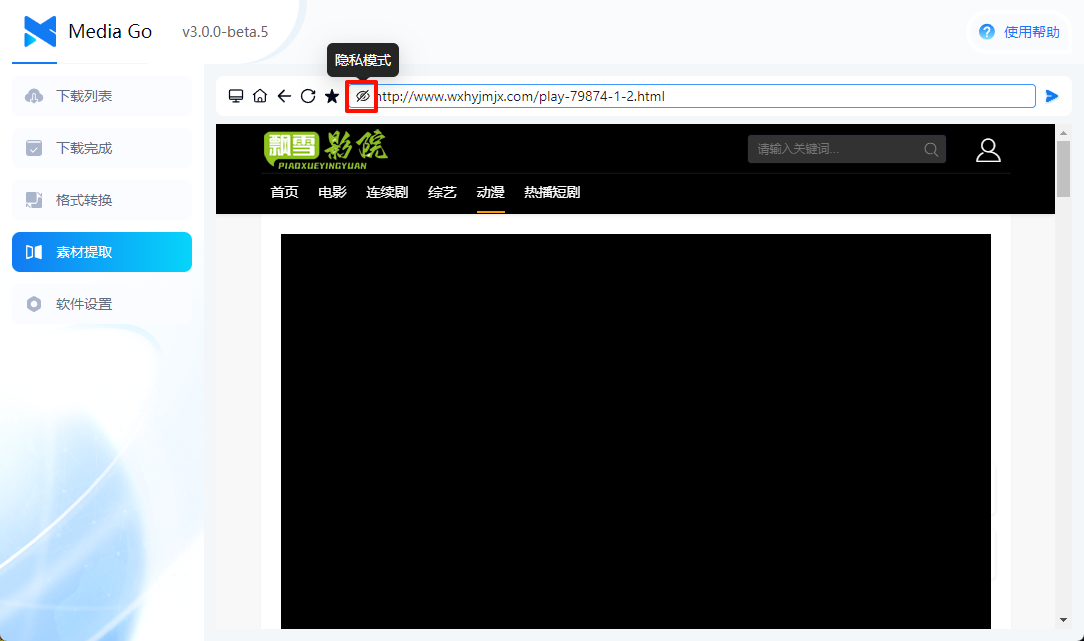
8. 更多操作
- 清空缓存: 清空软件的缓存
- 导出收藏【导入收藏】: 导出软件的收藏
下载设置
TIP
和下载相关的设置
1. 下载代理开关
打开开关后 下载器 默认会走填写的代理地址,【浏览器】和【下载器】的代理是独立的
2. 下载完成删除分片
开启后下载完成后会将分片文件删除
3. 最大同时下载数量
最多同时可以下载多少视频文件,目前最大是 10,最小是 1
4. 更多操作
- 配置文件目录: 软件数据库路径、日志等等路径
- 可执行文件目录: 下载器二进制文件的路径
- 本地存储路径: 下载视频的本地路径
5. 当前版本
当前软件版本信息